_dp_fct (DP-Funktion)
Einem Datenpunktelement kann über ein Konfig-Panel eine Funktion zugewiesen werden. Damit sind mathematische Verknüpfungen von Datenpunkten realisierbar. Die Datenpunktfunktion enthält einen oder mehrere Parameter, aus denen der Funktionswert gemäß der Definition ermittelt und dem Originalwert des Datenpunktelementes zugewiesen wird. Die zugelassenen Parameter p1...pn sind die "Original-" oder "Onlinewerte" von Elementen anderer Datenpunkte.
Die Funktion selbst wird als mathematische Verknüpfung der Parameter definiert. DP-Funktionen können selbstverständlich auch in Control-Skripts an Datenpunkte mit dpSet() (siehe Benutzerhandbuch Control-Funktionen) zugewiesen werden.
Bei Wahl des Konfigs _dp_fct öffnet sich das folgende Panel. Es zeigt im obersten Feld den Namen des zu bearbeitenden Datenpunktelements an. In der Combobox Funktionstyp können Sie zwischen
- DPE Verknüpfung
- Statistische Funktion
wählen. Anklicken der Schaltfläche Parametrieren öffnet das Panel zur Parametrierung der gewählten Funktion. Bei Anklicken der Schaltfläche Schließen, verlassen Sie das Panel.
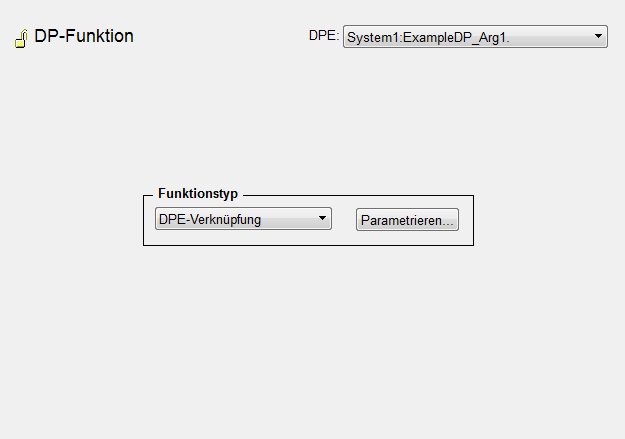
DP-Funktion
Die Attribute des Konfigs entnehmen Sie bitte dem Anhang.
Panel DP-Funktion
Wählten Sie zuvor DPE Verknüpfung als Funktionstyp, gelangen Sie mit der Schaltfläche Parametrieren zu folgendem Panel:
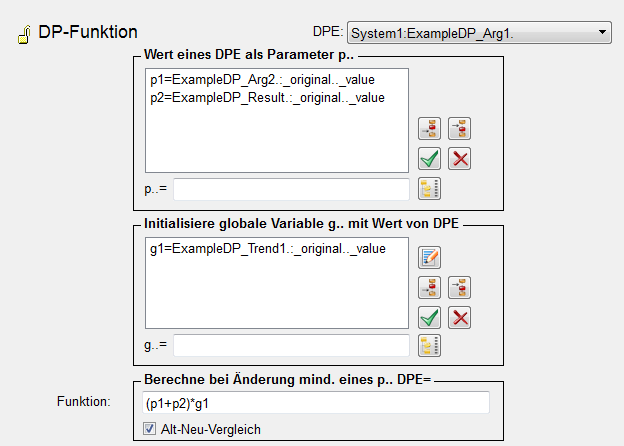
Parameter
In der Liste Parameter stehen die eingegebenen Parameter die bei der Berechnung der Funktion verknüpft werden sollen:
- Neue Parameter geben Sie im Textfeld unter der Parameterliste ein.
- Die Anordnung dieser Parameter wird über die Schaltflächen festgelegt (siehe Schaltflächen). Der aktuelle Eintrag wird in der Parameterliste markiert dargestellt.
- Markierte Einträge können durch Anklicken der Schaltfläche Löschen aus der Liste entfernt werden.
- Ein Editieren der Einträge in der Tabelle "Wert eines DPE als Parameter
p" ist nach Markieren, durch Anklicken des Eintrags mit der linken
Maustaste, und durch Anklicken der Schaltfläche
 möglich. Der markierte Eintrag wird gegen den Eintrag im Eingabefeld getauscht.
möglich. Der markierte Eintrag wird gegen den Eintrag im Eingabefeld getauscht. - Zur Unterstützung bei der Eingabe von Datenpunktparameter dient die Schaltfläche
DP
 . Sie öffnet nach Anklicken den
Datenpunktauswahldialog.
. Sie öffnet nach Anklicken den
Datenpunktauswahldialog.
In derselben Weise definieren Sie die globale Variable für die Datenpunktfunktionen. Globale Variable werden allerdings nur einmal aufgerufen, nachträgliche Wertänderungen werden nicht berücksichtigt. Das heißt, der Funktionswert wird immer mit dem gleichen Wert von g1 multipliziert. Wird in der Funktionsleiste ein CTRL-Skript der <proj_path>/libs angeben, so kann der Rückgabewert der Funktion für die Berechnung verwendet werden.
Funktion
In diesem Feld wird die Datenpunktfunktion definiert und Parameter miteinander verknüpft. Erlaubte Eingaben sind die zuvor definierten Parameter p1, p2, ... und mathematische Verknüpfungen. Die folgenden mathematische Operatoren +,-,*,/,%,&,|,^,~,<<,>>, &&, ||, ?, <,>,<=,>=,==,!=,++ sind erlaubt, siehe Operatoren in CTRL.
Für eine DpFunktion wird der folgende Code generiert:
anytype work(anytype p1, … anytype pn)
{
return <string der eingabezeile im PARA>;
}
BEISPIEL: Aus p1 + p2 wird:
anytype work(anytype p1, anytype p2)
{
return p1 + p2;
}
/* Der Ausdruck muss ein valides CTRL-Skript sein. Dadurch ist auch folgendes möglich:
Wenn auf ein integer DPE die dp_fct dynlen(p1) parametriert wird und p1 ein dyn DPE ist: */
anytype work(anytype p1)
{
return dynlen(p1);
}
Um eine benutzerdefinierte CTRL-Funktion in der _dp_fct zu verwenden, muss eine Konfig verwendet werden, da der Event Manager wissen muss, dass er die die Bibliothek laden muss, die diese Funktion enthält. Dies kann mit einem Eintrag in der config.level oder der config-Datei wie folgt geschehen:
[event] LoadCtrlLibs = "OwnFunctions.ctl" Wenn eine Funktion in der Datei OwnFunctions.ctl wie folgt aussieht:
anytype workTest(anytype p1, anytype p2) { return p1 + p2; }Die Funktion muss wie folgt in die _dp_fct geladen werden: workTest(p1,p2)
Beispiel
Ein einfaches Beispiel soll diesen Vorgang verdeutlichen. Es soll die Summe C=A+B berechnet werden. Es existieren drei Datenpunkte vom Typ "int" - "Datenpunkt_C", "Datenpunkt_A" und "Datenpunkt_B".
- Fügen Sie ein Datenpunkt-Konfig zum Datenpunkt "datapoint_C" über das PARA-Modul hinzu:
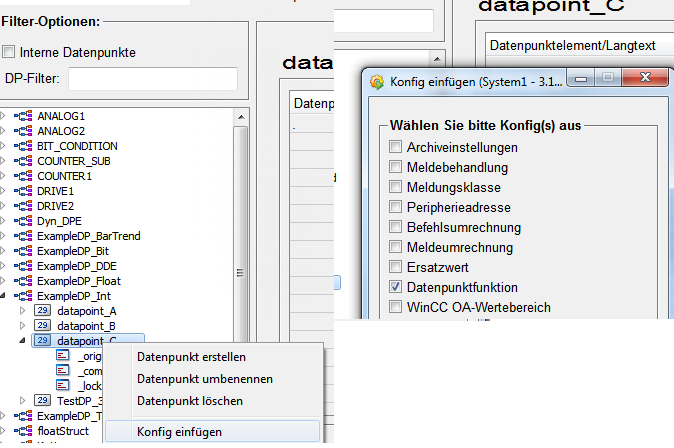
- Doppelklicken Sie auf das Config "dp_fct" des Datenpunktes "datapoint_C", um das DP Funktionspanel zu öffnen. Selektieren Sie den Funktionstyp "DPE- Verknüpfung".
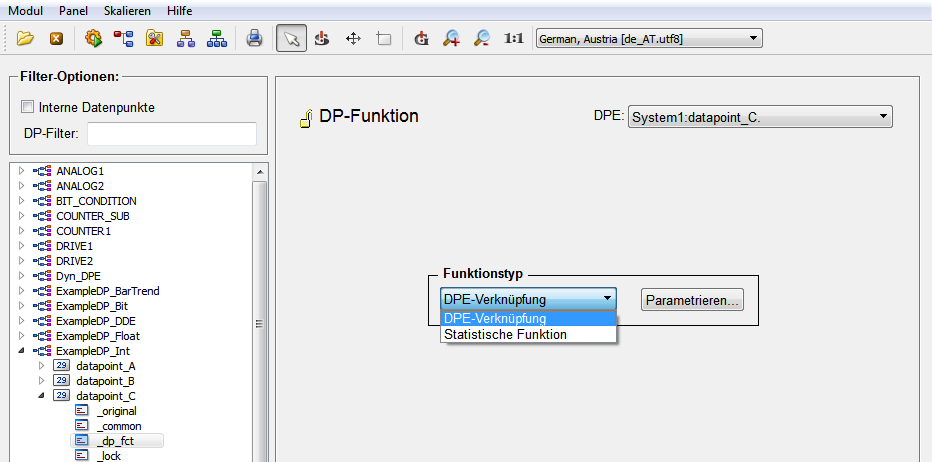
- Klicken Sie auf die Parametrieren...-Schaltfläche, um das Panel zu öffnen.
- Fügen Sie den ersten Parameter "datapoint_A.:_original.._value" in das Textfeld unterhalb der Wert eines DPE als Parameter p..-Tabelle hinzu oder selektieren Sie den Datenpunkt über den Datenpunktselektor.
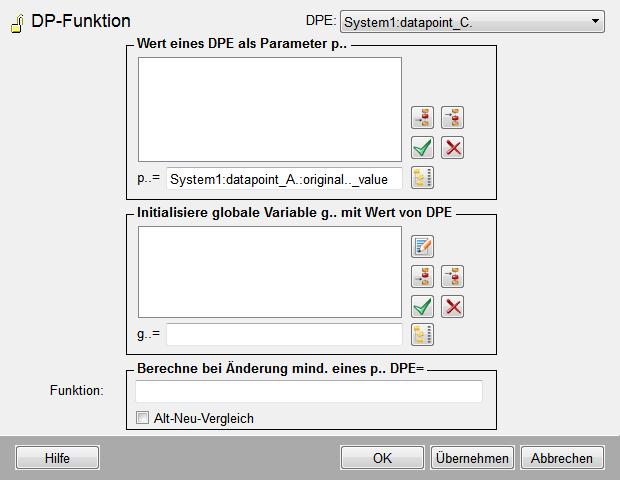
- Klicken Sie die
 Schaltfläche,
um den Eintrag zu der Liste der Parameter hinzuzufügen und anzuzeigen.
Schaltfläche,
um den Eintrag zu der Liste der Parameter hinzuzufügen und anzuzeigen. - Fügen Sie den zweiten Parameter "datapoint_B.:_original.._value" hinzu und klicken Sie
die
 -Schaltfläche.
-Schaltfläche. - Die Funktion muss wie folgt in die _dp_fct geladen werden:
workTest(p1,p2)
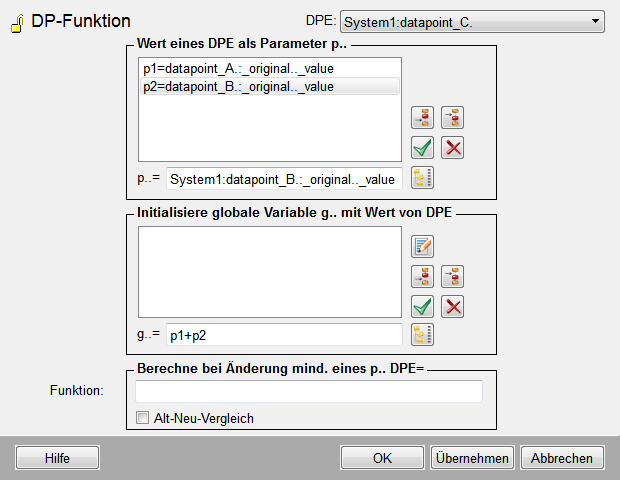
- Klicken Sie auf die Übernehmen und OK-Schaltflächen, um die Funktion für den Datenpunkt "datapoint_C" zu speichern.
- Setzen Sie Werte für die Datenpunkte "datapoint_A" and "datapoint_B". Überprüfen Sie den Originalwert des Datenpunktes "datapoint_C". Die Summe der Datenpunkte "datapoint_A" und "datapoint_B" wird auf den Datenpunkt "datapoint_C" geschrieben.
Alt-Neu-Vergleich
Über die Checkbox kann der alt/neu-Vergleich für die DP-Funktion aktiviert werden.
Statistische Funktionen
Die statistischen Funktionen dienen dazu, statistische Werte (wie Mittelwert, Maximum, usw.) intervallorientiert aus Onlinewerten, Originalwerten bzw. Offlinewerten (siehe Korrekturwerte und Statistische Funktionen) zu ermitteln. Die in den Statusbits enthaltene Qualitätsinformation wird, je nach Einstellung, ebenfalls berücksichtigt. Das Panel besteht aus drei Registerkarten.
Wenn zum Zeitpunkt der Initialisierung noch Puffer vorhanden sind und diese Puffer Daten enthalten, die für die Funktionsberechnungen relevant sind, kann die Korrektheit der Ergebnisse der statistischen Funktionen nicht garantiert werden. Dies ist darauf zurückzuführen, dass die Daten, die noch in die Datenbank geschrieben werden müssen, nicht berücksichtigt wurden.
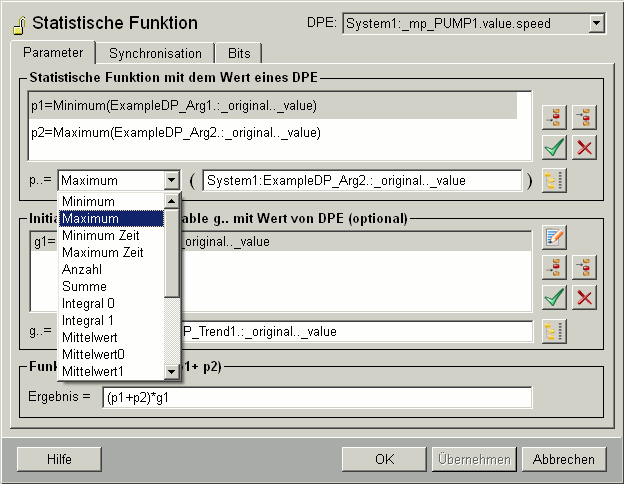
Registerkarte Parameter
- In der Combobox oben rechts im Panel wird der Name des zu bearbeitenden Datenpunktelements bzw. Beschreibung oder Alias angezeigt.
- Die Datenpunktattribute wählen Sie über die Schaltfläche des DP-Selektors oder geben Sie direkt in das Eingabefeld daneben ein. Hier muss ein Eintrag erfolgen.
- Mit den 4 Schaltflächen wird der Eintrag vor oder nach dem letzten Eintrag eingefügt, geändert oder gelöscht.
- Daneben ist eine Combobox, wo Sie aus verschiedenen Statistischen Funktionen wählen können.
- Darunter können Sie wieder globale Variable festlegen (optional). Sie wird wie bei den DP Funktionen nur einmal aufgerufen - Wertänderungen werden nicht berücksichtigt (siehe oben).
- Das Resultat der Funktion wird im untersten Eingabefeld definiert.
| Typ | int / float | bit | alle | Control-Konstante | Anmerkung |
|---|---|---|---|---|---|
| Minimum | ja | SF_MIN | |||
| Maximum | ja | SF_MAX | |||
| Minimumzeit | nein (time) | SF_MIN_TIME | Zeitpunkt, wann das Minimum aufgetreten ist | ||
| Maximumzeit | nein (time) | SF_MAX_TIME | Zeitpunkt, wann das Maximum aufgetreten ist | ||
| Anzahl | ja | ja | ja | SF_NUMBER | |
| Summe | ja | SF_SUM | |||
| Integral 0 | ja | SF_INTEGRAL0 | Integral über die Treppenkurve (0. Ordnung) | ||
| Integral 1 | ja | SF_INTEGRAL1 | Integral über die lineare Interpolation (1. Ordnung) | ||
| Mittelwert | ja | SF_AVG | Summe/Anzahl | ||
| Mittelwert 0 | ja | SF_AVG_WT0 | Integral über die Treppenkurve (0. Ordnung)/Zeit | ||
| Mittelwert 1 | ja | SF_AVG_WT1 | Integral über die lineare Interpolation (1. Ordnung)/Zeit | ||
| Zeit 0 | ja | SF_TIME0 | Zeit über welche der Zustand 0 vorhanden war | ||
| Zeit 1 | ja | SF_TIME1 | Zeit über welche der Zustand 1 vorhanden war | ||
| Zustandswechsel | ja | SF_CHANGES | Anzahl der Zustandswechsel (sowohl 0 -> 1 als auch 1 -> 0) | ||
| Wechsel 0 -> 1 | ja | SF_CHANGES01 | Anzahl der 0 -> 1 Zustandswechsel | ||
| Wechsel 1> 0 | ja | SF_CHANGES10 | Anzahl der 1 > 0 Zustandswechsel | ||
| Startwert | ja | SF_SAMPLE | Wert am Anfang des Intervalls | ||
| Endwert | ja | SF_ENDVALUE | Wert am Ende des Intervalls | ||
| Differenz | ja | SF_DIFF | Endwert weniger Anfangswert |
Minimum- und Maximumwerte werden aus der Treppenkurven-Interpolation berechnet und nicht aus der Wertreihe, d.h. Minimum und Maximumzeit sind immer im aktuellen Zeitbereich und wenn in einem Intervall keine neuen Werte auftreten, so enthält Minimum bzw. Maximum den ersten bekannten Wert des Intervalls als Zeitstempel.
Die beiden Integral-Funktionen liefern ihr Ergebnis in der Einheit: Einheit der Ausgangsgröße mal Sekunden.
Registerkarte Synchronisation
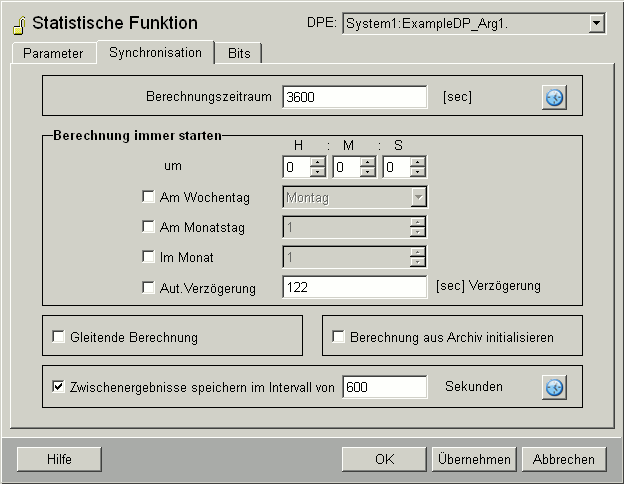
Der Zeitpunkt der Berechnung wird über die Registerkarte Synchronisation gesetzt.
Beispiel
- Wählen Sie einen Berechnungszeitraum z.B. 86400 für die Berechnung über einen Tag. Die Schaltfläche mit der Uhr öffnet einen Dialog (siehe Abbildung unterhalb), um größere Zeiträume zu definieren.
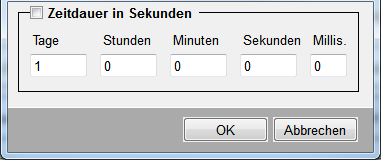
- Geben Sie den oder die Zeitpunkte an, wann die Berechnung stattfinden soll. Die Berechnung kann auf einen Monat, auf einen Wochentag, auf einen Monatstag oder auf eine Kombination von diesen eingeschränkt werden. Was für eine Berechnung (z.B. Mittelwert) stattfinden soll, selektieren Sie auf der Registerkarte Parameter.
Beispiel
Beispiel
- Eine Berechnung kann auf einen Monat eingeschränkt werden. Selektieren Sie z.B. aus der Combobox Im Monat den Monat 6. Die Berechnung wird jeden Tag im Monat Juni ausgeführt.
- Eine Berechnung kann auf einen Monatstag eingeschränkt werden. Aktivieren Sie zusätzlich zu der Option "Im Monat" die Checkbox Am Monatstag und selektieren Sie z.B. die Nummer 2. Die Berechnung wird nur am 2.6. ausgeführt.
- Aktivieren Sie zusätzlich zu den oberhalb beschriebenen Optionen die Checkbox
Am Wochentag und selektieren Sie den Tag "Mittwoch". Die
Berechnung wird am 2.6. ausgeführt, aber nur wenn der 2.6. ein Mittwoch ist.
- Klicken Sie eine Aut.Verzögerung an. Die Berechnung wird automatisch so lange verzögert, bis der erste Wert auftritt, der nicht mehr zum Intervall gehört (z.B brauchbar bei manueller Eintragung von Laborwerten).
- Verzögerung: Geben Sie einen Wert an, der die Berechnung entsprechend verzögert. z.B. verzögern Sie Berechnung der Tagesmittelwerte, sodass auch der letzte Stundenmittelwert enthalten ist.
Bei einem neuen Datenpunkt kann der Zeitpunkt für einen Wert für die verzögerte Berechnung bis zu eine Woche VOR dem Zeitpunkt des Erstellens eingestellt werden: z.B. heute ist der 24. Juli, es wird ein neuer DP mit einer statistischen Funktion und verzögerter Berechnung erstellt und dann mit einem historischen Wert 20. Juli beschrieben.
Berücksichtigen Sie folgendes bei Datenpunkten, die Verdichtungsstufen enthalten: Wird die Verzögerungszeit gleich dem Berechnungszeitraum bei einem Master-Datenpunkt gesetzt, werden für die Datenpunkte des Masterdatenpunktes zufällige Verzögerungszeiten nach folgender Verteilung, erstellt:
- Minutenwert -> 10 - 50
- 5 Minutenwert -> 70 - 200
- 10,15 Minutenwert -> 210 - 600
- Stundenwert -> 610 - 1800
- Tageswert -> 1810 - 3600
- Monatswert -> 3610 - 10000
- >Monatswert -> 14410 - 18010 -> nach 5 Stunden sind auch die Jahreswerte berechnet !!
Die Werte oberhalb (z.B. Minutenwert) sind Zeitintervalle der Verdichtungsstufen, für mehr Information, siehe auch Grundlagen zur Archivierung und Verdichtung.
Wenn Sie z.B. ein Datenpunktyp mit der Verdichtungsstufe "5 Minutenwert" haben und bei dem Masterdatenpunkt von diesem Typ bei der statistischen Funktion auf der Registerkarte "Synchronisation" die automatische Verzögerung gleich dem Berechnungszeitraum setzen, wird für den Datenpunkt, den Sie bei der AC-Parametrierung angelegt haben, die automatische Verzögerung bei der statistischen Funktion des Elements "C1" (5 Minutenwert) auf einen Wert zwischen 70-200 gesetzt (siehe obige Auflistung).
- Gleitende Berechnung. Die Option ermöglicht die Ermittlung eines Rechenwertes eines beliebigen Funktionswertes. Die Gleitende Berechnung kann für alle statistische Funktionen definiert werden. Wieviele Werte berechnet werden, ergibt sich aus den Berechnungszeitraum und dem Intervall. Mittelwert, z.B. die letzten vier viertelstündigen Werte, die in den letzten Stunden angekommen sind. Beachten Sie, dass das Intervall ein Integerwert sein muss. Wenn der Berechnungszeitraum z.B. eine Stunde ist und das Intervall 10 Minuten, werden 6 Werte berechnet (alle 10 Minuten wird der Wert der letzten Stunde berechnet).
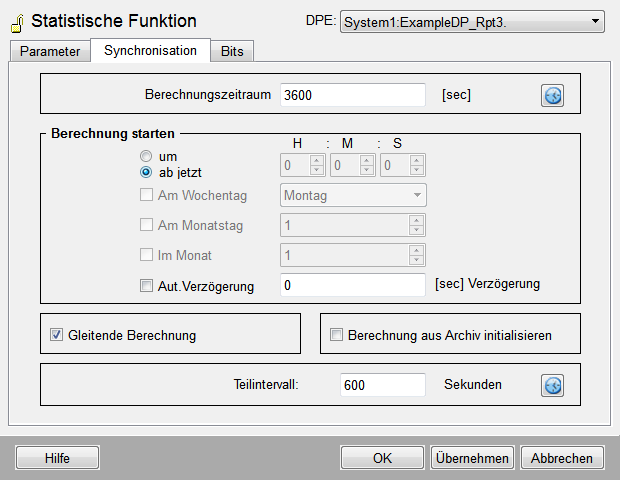
- Berechnung aus dem Archiv initialisieren. Klicken Sie die Option an, wenn Sie die Werte des gesamten Monats ermitteln wollen. Ist diese Option gesetzt, werden beim Systemstart die Daten für die aktuelle Periode aus dem Archiv gelesen und in der Berechnung berücksichtigt.
- Es gilt die Regel, dass diese Option für alle Berechnungsintervalle zu setzen ist,
- die Eingangswerte haben, die im Archiv gespeichert werden
- deren Berechnungsintervall länger ist, als die übliche Startzeit des Projektes
- Mit Wahl der Option Zwischenergebnisse speichern im Intervall von _ Sekunden bieten die statistischen Funktionen die Möglichkeit zyklisch Zwischenergebnisse auszugeben. Der Benutzer kann während der laufenden Erfassung z.B. eines Tagesmaximums das bisherige Maximum des heutigen Tages sehen. Die Eingabe der Zeitintervalle für die Gleitende Berechnung erfolgt im Textfeld Teilintervall. Die Option Teilintervall wird nur angezeigt, wenn die Option Gleitende Berechnung selektiert wurde. Siehe Schritt 4 für Teilintervall und die gleitende Berechnung.
Registerkarte Bit
In der Registerkarte Bit stellen Sie den Einfluss der Statusbits auf die Berechnungen ein.
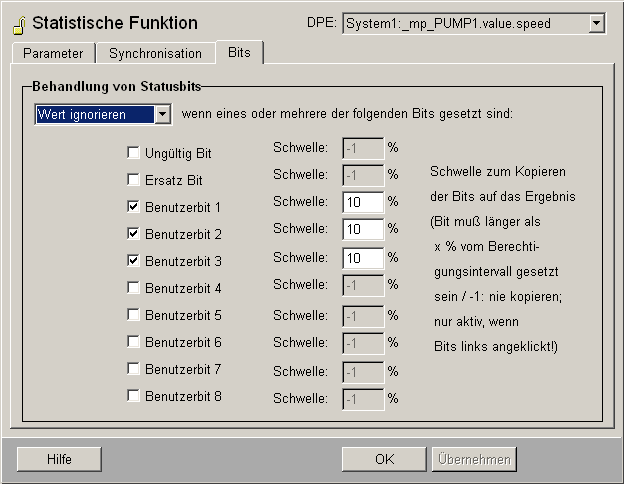
Die Qualitätsinformation soll auch auf den Ergebniswert übernommen werden können.
| Überprüftes Statusbit | Übernommenes Statusbit |
|---|---|
| Ungültig | aut_inv |
| Ersatz | exp_ersatz |
| benbit1 | benbit1 |
| .... | .... |
| benbit8 | benbit8 |
Eine Spalte listet sämtliche Bits, welche die Berechnung beeinflussen können. Je Bit kann eine Schwelle eingestellt werden. Dazu schreiben Sie einen Wert in das vorgesehen Eingabefeld.
In der Combobox Behandlung von Statusbits wählen Sie aus folgenden Möglichkeiten:
- Nichts: Das Statusbit wird für die Berechnung nicht berücksichtigt (default);
- Zeitraum ignorieren: der Zeitraum, in welchem das Bit gesetzt war, wird für die Berechnung nicht herangezogen. Wenn bei mehreren Bits eine Behandlung der Statusbit für Wert oder Zeit angegeben ist, werden die betroffenen Bits miteinander ODER-verknüpft und das Ergebnisbit wird zur Berechnung verwendet. Außerdem müssen alle diese Bits die gleiche Behandlung der Statusbits parametriert haben. Ansonsten liegt ein Parametrierfehler vor (wenn z.B. der ASCII-Manager entsprechende Daten einspielt).
- Bits übertragen: Das Statusbit wird für die Berechnung nicht berücksichtigt; Zusätzlich aber wird das Statusbit entsprechend der gewählten Schwelle übertragen. Mit anderen Worten wird für das Datenpunktelement wofür die _dp_fct aktiviert wurde, das Statusbit für das _original-Konfig gesetzt
Als Schwelle wird einen Wert in Prozent bezeichnet, welcher wie folgt ausgewertet wird:
- Ist das Bit gleich lang oder länger als die Zeit Schwelle % vom Berechnungsintervall gesetzt, so wird das Bit unter Änderbare Bits -> User Bits im Ergebniswert (_original-Konfig) gesetzt (die Bits "ungültig" und "ersatz" sind nur lesbare Attribute und können daher nicht direkt übernommen werden).
- Bei Schwelle = 0% führt jedes Auftreten zur Übernahme des Bits.
- Bei einem negativen Wert (default = -1) wird das Bit niemals übernommen. Das Bit "aut_inv" wird auch schon in den derzeitigen statistischen Funktionen bei internen Fehlern gesetzt. Dieser invalid-Zustand wird mit dem aus dem Bit "ungültig" abgeleiteten ODER-verknüpft.
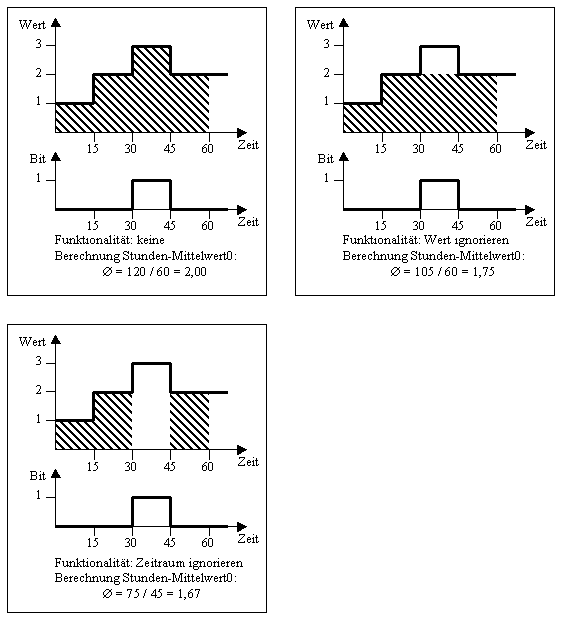
Korrekturwerte und statistische Funktionen
Die statistischen DP-Funktionen wurden um die Behandlung von Korrekturwerten erweitert. Dies erfolgt automatisch bei Anmeldung der DP-Funktion auf das config "_offline.._value" (nicht aber bei _original/_online.._value). Im Detail:
Der Anwender schickt einen Korrekturwert xx.:_corr.._value auf einen Datenpunkt, der die Quelle für eine andere statistische Funktion ist. In diesem Fall berechnet der Event-Manager die statistische Funktion neu. Dabei sind zwei Fälle möglich:
Intervall noch nicht berechnet:
Ist das betreffende Intervall noch nicht berechnet, dann wird am Ende des Intervalls der Korrekturwert in die laufende Berechnung mit einbezogen. Weiters gilt:
- Der abhängige Wert (in den Beispielen der Tageswert) wird nur dann als Korrekturwert gekennzeichnet, wenn die Änderung mehr als statFctLimitForMarkAsCorrcted (default: 0; siehe unten) in Relation zum nicht korrigierten Tageswert ausmacht.
- Andernfalls wird der Wert ohne Korrekturkennung verschickt. Für diese Entscheidung wird der Wert OHNE Korrekturen (Online-Wert) mit dem Wert MIT Korrekturen (Offline-Wert) vergleichen (siehe Konfig-Eintrag statFctInheritCorrValues).
Beispiel
Es sei von einem Messwert ein Stundenmittelwert, ein Tagesmittelwert und Monatsmittelwert zu ermitteln.
Der Stundenwert von 02:00 wird um 06:00 korrigiert, dann muss ein Tageswert, der erst um 24:00 berechnet wird, schon mit dieser Korrektur rechnen.
Intervall ist schon berechnet
Ist das betreffende Intervall schon abgeschlossen, dann muss die Berechnung aus den historischen Werten durchgeführt werden, um einen Wert als Korrekturwert zu kennzeichnen.
Beispiel
Der Stundenwert von gestern, 02:00 wird heute um 06:00 korrigiert. Dann wird der Tageswert der schon berechnet wurde, neu berechnet. Dieser Tageswert von gestern wiederum ist im noch nicht berechneten Monatswert enthalten. Dieser Monatswert wird dann wieder nach der ersten Methode neu initialisiert.
statFctInheritCorrValues
[general]
statFctInheritCorrValues = 1Mit 0 werden die Änderungen nicht übernommen, die Statistischen Funktionen arbeiten wie bisher.
statFctLimitForMarkAsCorrected
Der Config-Eintrag statFctLimitForMarkAsCorrected (Voraussetzung: statFctInheritCorrValue = 1) legt die Schranke für die angenommen Korrekturwerte fest (Type: int, Default: 0, Wertebereich 0-1000 %% Promille).
[general]
statFctLimitForMarkAsCorrected = 0Mit dem Wert 0 werden alle Werte als korrigiert markiert. Werte größer Null markieren die Werte nur ab der Änderung größer als x %%.
Wenn der Korrekturwert jetzt einen Einfluss auf den letzten Wert der Periode hat, müsste eigentlich auch die Folgeperiode (und die weiter nachfolgende Periode usw.; abhängig von der eingestellten Statistischen Funktion und den Werten) nachgerechnet werden, solange bis der Korrekturwert AUCH IN DEN WEITEREN FOLGEPERIODEN keine Änderung mehr gegenüber den ursprünglichen Werten verursacht.
Beispiel
Es gab mehrere Tage einen konstanten Wert z.B. 10, aus dem ein Tagesmittelwert von 10 errechnet wurde;
Wird dieser Wert auf 15 korrigiert, so müssten alle in diesem Zeitraum erstellten Folgeperioden neu berechnet werden, was aber nicht geschieht. Es wird also nur der Tagesmittelwert für DEN Tag korrigiert, in den der Korrekturwert fällt, für alle folgenden Tage bleibt der Tagesmittelwert auf 10.
Ebenso wird zwar der Wochenmittelwert der Woche, in die der betreffende Tag fällt, automatisch korrigiert, aber nicht mehr die nächste Woche usw.
